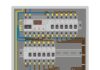Если вы столкнулись с ошибкой «Превышено время ожидания подключения», не паникуйте. Это распространенная проблема, которую можно решить, следуя нескольким простым шагам. Начните с проверки подключения к Интернету. Если другие устройства в вашей сети работают нормально, проблема может быть связана с конкретным приложением или сайтом, который вы пытаетесь открыть.
Первое, что вы можете сделать, это попробовать подключиться к другому сайту или открыть другое приложение. Если проблема сохраняется, попробуйте перезагрузить устройство или сбросить настройки сети. Если это не поможет, возможно, проблема связана с настройками брандмауэра или фаервола. Попробуйте временно отключить их и проверьте, решит ли это проблему.
Если вы все еще испытываете трудности, возможно, проблема связана с настройками DNS. Попробуйте изменить серверы DNS на общедоступные серверы, такие как Google DNS или Cloudflare DNS. Для этого вам нужно будет изменить настройки сети на вашем устройстве. Если ничего из вышеперечисленного не помогло, возможно, проблема связана с вашим провайдером интернета. Свяжитесь с ними и сообщите о проблеме.
Устранение проблемы «Время ожидания подключения истекло, больше никакой информации»
Если вы столкнулись с ошибкой «Время ожидания подключения истекло, больше никакой информации», первое, что нужно сделать, это проверить подключение к Интернету. Убедитесь, что ваше подключение стабильное и работает корректно. Если проблема сохраняется, попробуйте следующее:
1. Проверьте настройки брандмауэра и антивируса. Возможно, они блокируют соединение с нужным сервером. Временно отключите их и проверьте, решает ли это проблему.
2. Проверьте настройки сети. Убедитесь, что DNS-серверы настроены правильно. Если нет, измените их на общедоступные DNS-серверы, такие как Google DNS (8.8.8.8 и 8.8.4.4) или Cloudflare DNS (1.1.1.1 и 1.0.0.1).
3. Проверьте, не блокирует ли ваш провайдер доступ к определенным сайтам или портам. Если да, свяжитесь с ними и запросите разблокировку.
4. Попробуйте изменить протокол подключения с HTTP на HTTPS или наоборот. Иногда это может решить проблему.
5. Если ни одно из вышеперечисленного не помогло, попробуйте сбросить настройки сети. Для этого в командной строке введите «ipconfig /release», затем «ipconfig /renew» и finally «ipconfig /flushdns».
Если ни один из этих шагов не помог решить проблему, возможно, проблема связана с самим сервером, к которому вы пытаетесь подключиться. В этом случае свяжитесь с администратором сервера или технической поддержкой для дальнейшей помощи.
Понимание ошибки «Превышено время ожидания подключения»
Если вы столкнулись с ошибкой «Превышено время ожидания подключения», это означает, что ваше устройство не смогло установить соединение с сервером в течение определенного периода времени. Эта ошибка может быть вызвана различными причинами, такими как нестабильное подключение к Интернету, проблемы с сервером или брандмауэром.
Первое, что вы можете сделать, это проверить подключение к Интернету. Убедитесь, что ваше устройство подключено к сети и что другие приложения и сайты работают нормально. Если проблема не в подключении, попробуйте отключить и снова включить брандмауэр или антивирусное программное обеспечение, так как они могут блокировать соединение с сервером.
Если проблема persists, попробуйте изменить настройки подключения. Например, если вы используете Wi-Fi, попробуйте переключиться на Ethernet-соединение или наоборот. Также можно попробовать изменить настройки прокси-сервера или DNS.
Если ни одно из этих решений не работает, возможно, проблема связана с сервером. В этом случае вам придется ждать, пока проблема будет решена администратором сервера. Вы также можете попробовать связаться с технической поддержкой сервиса, с которым у вас возникли проблемы, и сообщить им об ошибке.
Устранение проблемы «Превышено время ожидания подключения» на примере Windows и Linux
Если вы столкнулись с ошибкой «Превышено время ожидания подключения», попробуйте следующее:
Windows:
1. Откройте командную строку от имени администратора и введите:
netsh winsock reset
Затем перезагрузите компьютер.
2. Проверьте настройки брандмауэра. Возможно, он блокирует подключение. Откройте «Брандмауэр Windows» и убедитесь, что он не блокирует нужные приложения.
Linux:
1. Откройте терминал и введите:
sudo service network-manager restart
Затем перезагрузите компьютер.
2. Проверьте настройки сетевого подключения. Откройте «Настройки сети» и убедитесь, что все настройки верны.
Если ни один из этих методов не помог, возможно, проблема связана с настройками роутера или провайдера. Попробуйте связаться со службой поддержки для дальнейшей помощи.